
Índice:
- Etapa 1: Lista de peças
- Lista de peças
- Etapa 2: resistores de 220 ohms
- Etapa 3: resistores de 2,2 k Ohm
- Etapa 4: Resistor de 47 Ohms
- Etapa 5: resistor de 470 ohms
- Etapa 6: controle de contraste
- Etapa 7: LED bicolor
- Etapa 8: Configurando os cabeçalhos de pinos
- Etapa 9: soldar nos cabeçalhos dos pinos
- Etapa 10: resistor de barramento
- Etapa 11: adicionar o resistor de barramento
- Etapa 12: adicionar o transistor
- Etapa 13: Cabeçalho da caixa
- Etapa 14: Adicionando os Switches
- Etapa 15: Tudo pronto
- Autor John Day [email protected].
- Public 2024-01-30 11:40.
- Última modificação 2025-01-23 15:04.
O módulo LCD UI é um LCD retroiluminado 8x2 com um mini joystick, um 'grande botão vermelho' extra e um LED bicolor para feedback adicional. É uma maneira fácil de adicionar interatividade ao seu projeto. O LCD é compatível com HD44780 e conectado a uma interface de 4 bits. Este módulo foi apresentado na coluna Nuts And Volts Spin Zone de setembro - você pode baixar um pdf da coluna do Parallax (pdf) ou baixar amostras de código (zip). tem espaçamento padrão, para que você possa adicioná-lo a qualquer protoboard ou breadboard. Você pode baixar o esquema e o design do PCB ou comprar o kit no Gadget Gangster. O tempo de construção é de cerca de 45 minutos. Aqueça seu ferro de solda e vá para a próxima etapa!
Etapa 1: Lista de peças
Enquanto o ferro de solda está aquecendo, verifique se você tem as seguintes peças:
Lista de peças
- 1x tira de cabeçalho de 40 pinos. Usando seus diques, corte-o em seções de pinos 2x16 e seções de pinos 2x4.
- 1x 2x8 Pin Socket.
- 1x 2x8 Pin header. O kit vem com cabeçalhos de caixa, mas cabeçalhos de pinos simples funcionam bem.
- 1x 2n3904 transistor NPN.
- 1x tampa do interruptor. Qualquer cor está bem, mas o vermelho parece mais frio.
- 1x interruptor tátil de 12 mm.
- 1x 4 direções + pressione o mini joystick. Este é um pouco incomum, mas você pode aprender com o mouse.
- Display LCD de 1x 8x2 Char com luz de fundo (compatível com HD44780, que é o padrão de fato para displays LCD de caracteres).
- 1x LED bicolor vermelho - verde. O kit vem com um LED de 2 derivações, mas a placa também suporta 3 LEDs de derivação.
- 1x Gadget Gangster LCD UI PCB. Você pode comprar o PCB vazio aqui.
- 1x potenciômetro giratório de 10k ohm. Isso controla o contraste do LCD
- 1x rede de resistor de barramento de 8 pinos de 10k ohm.
- 1 resistor de 47 ohms (amarelo - violeta - preto)
- 8 resistores de 220 ohms (vermelho - vermelho - marrom)
- 4 resistores de 2,2 k ohm (vermelho - vermelho - vermelho)
- 1 resistor de 470 ohms (amarelo - violeta - marrom)
Etapa 2: resistores de 220 ohms
Comece adicionando os resistores de 220 ohms (Vermelho - Vermelho - Marrom) nos pontos R1 - R8. Os resistores não são polarizados, então não importa em qual direção você os insere.
Etapa 3: resistores de 2,2 k Ohm
Adicione todos os quatro resistores de 2,2 k ohm (vermelho - vermelho - vermelho) nos pontos R11: R14.
Etapa 4: Resistor de 47 Ohms
O resistor de 47 ohms (Amarelo - Violeta - Preto) vai em R10. Este resistor limita a corrente que flui para a luz de fundo do LCD.
Etapa 5: resistor de 470 ohms
Este é o seu último resistor discreto, ele vai em R9. É 470 ohms (amarelo - violeta - marrom). Ele se conecta ao P8. Se você gostaria de controlar a luz de fundo no LCD - aumente P8 para ligar a luz de fundo. Você também pode modular o P8 para alterar o brilho da luz de fundo ou aumentar / diminuir gradualmente.
Etapa 6: controle de contraste
Adicione o potenciômetro em 'contraste', conforme indicado na imagem. Girar este potenciômetro controlará o contraste do LCD.
Etapa 7: LED bicolor
Adicione o LED bicolor como mostrado na foto. O cabo mais curto vai para baixo, o cabo mais longo vai para cima. Na verdade, um LED bicolor tem 2 cores incorporadas. Para tornar o LED verde, aumente P16 e afunde P17. Para tornar o LED vermelho, afunde P16 e aumente P17. Girando rapidamente para a frente e para trás, você pode torná-lo amarelo.
Etapa 8: Configurando os cabeçalhos de pinos
Os cabeçalhos de pino permitem que você deslize o módulo de interface do usuário LCD em uma placa de ensaio ou outro módulo da plataforma Gadget Gangster. É útil endireitar os pinos - a maneira mais fácil de endireitá-los é usar outro módulo (ou placa de ensaio) como gabarito. Na foto abaixo, estou deslizando os cabeçotes de pino em um módulo de plataforma da hélice. Na próxima etapa, colocarei o módulo de IU de LCD no topo e soldarei os cabeçotes de pino no módulo de IU de LCD.
Etapa 9: soldar nos cabeçalhos dos pinos
Agora que os cabeçalhos dos pinos estão no 'gabarito', coloque a placa da IU do LCD no topo. Solde os cabeçotes de pino na placa de interface do usuário LCD, deixe a solda esfriar e puxe a placa para fora do gabarito. A conexão entre os módulos é bastante firme. Para separar os módulos, apenas balance o módulo superior para frente e para trás.
Etapa 10: resistor de barramento
o próximo é o resistor de barramento. Identifique o primeiro pino no resistor de barramento - é marcado com uma pequena seta na lateral do corpo do resistor de barramento.
Etapa 11: adicionar o resistor de barramento
O PIN 1 deve passar pelo orifício quadrado, conforme indicado na imagem abaixo
Etapa 12: adicionar o transistor
O transistor é conectado à luz de fundo do LCD e ao P8. Ao aumentar P8, você pode ligar a luz de fundo. Conecte o transistor como mostra a foto, o lado plano do transistor aponta para a direita, conforme mostrado na serigrafia da placa.
Etapa 13: Cabeçalho da caixa
Adicione os cabeçalhos da caixa conforme mostrado na foto. Esses pinos se conectarão ao display LCD. Os cabeçotes da caixa no kit têm um entalhe em um lado - não importa para qual lado o entalhe está voltado. Você também pode usar cabeçalhos de alfinete regulares em vez de cabeçalhos de caixa.
Etapa 14: Adicionando os Switches
Existem dois interruptores, um de 4 vias + pressione e um interruptor tátil de botão de pressão de 12 mm. P23 = botão tátil de 12 mm P22 = pressione no 4 way + pressione o botão P21 = direito no 4 way P20 = esquerdo no 4 way P19 = desça no 4 way P18 = suba no 4 way Quando os pinos ficam altos, isso significa eles estão deprimidos.
Etapa 15: Tudo pronto
Adicione a tampa do interruptor ao interruptor superior, conforme mostrado na foto. Adicione o soquete de 2x8 pinos na parte inferior do módulo LCD. Adicione também a tampa da chave à chave de 12 mm, conforme mostrado na foto. É isso, pronto! Se estiver usando o Módulo da plataforma do Propeller, você pode baixar este pequeno programa da Nuts and Volts para testá-lo. O módulo de IU do LCD é apresentado na coluna de setembro de 'The Spin Zone' em Nuts e Volts. Qualquer pessoa pode baixar a coluna do Parallax (aqui, embora ainda não esteja disponível), ou os assinantes do Nuts and Volts podem ler a coluna aqui.
Recomendado:
Como fazer um MP3 player com LCD usando o Arduino e o módulo DFPlayer Mini MP3 Player: 6 etapas

Como fazer um MP3 Player com LCD usando Arduino e DFPlayer Mini MP3 Player Module: Hoje faremos um MP3 player com LCD usando Arduino e DFPlayer mini MP3 Player Module. O projeto pode ler os arquivos MP3 no cartão SD, e pode pausar e jogar da mesma forma que o dispositivo de 10 anos atrás. E também tem a música anterior e a próxima diversão
Módulo de impressão digital + STONE TFT-LCD: 3 etapas
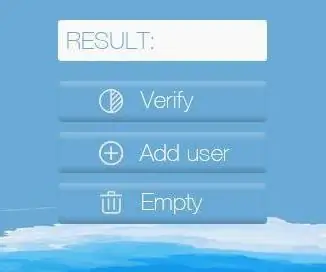
Módulo de impressão digital + STONE TFT-LCD: Este mês, planejei desenvolver um projeto de fechadura de impressão digital. Quando selecionei o módulo de identificação por impressão digital, o projeto foi suspenso. No entanto, pensei que, uma vez que o módulo de identificação por impressão digital tinha sido comprado, eu simplificaria
Visor LCD I2C / IIC - Use um LCD SPI para o visor LCD I2C Usando o módulo SPI para IIC com Arduino: 5 etapas

Visor LCD I2C / IIC | Use um LCD SPI para o Display LCD I2C Usando o Módulo SPI para IIC com Arduino: Oi pessoal, já que um LCD SPI 1602 normal tem muitos fios para conectar, então é muito difícil fazer a interface com o arduino, mas há um módulo disponível no mercado que pode converter a exibição SPI em exibição IIC, então você precisa conectar apenas 4 fios
Módulo do controlador Uber I2C LCD: 6 etapas

Módulo controlador Uber I2C LCD: PreâmbuloEste detalha como criar um módulo controlador com base em LCD HD44780 (foto 1 acima). O módulo permite ao usuário controlar todos os aspectos do LCD programaticamente em I2C, compreendendo; LCD e display, contraste e luz de fundo intens
Módulo RF 433MHZ - Faça receptor e transmissor de módulo RF 433MHZ sem qualquer microcontrolador: 5 etapas

Módulo RF 433MHZ | Faça receptor e transmissor de módulo RF 433MHZ sem qualquer microcontrolador: gostaria de enviar dados sem fio? facilmente e sem a necessidade de microcontrolador? Vamos lá, neste instrutível vou mostrar meu transmissor e receptor rf básico pronto para ser usado! Neste instrutível você pode enviar e receber dados usando muito ver
